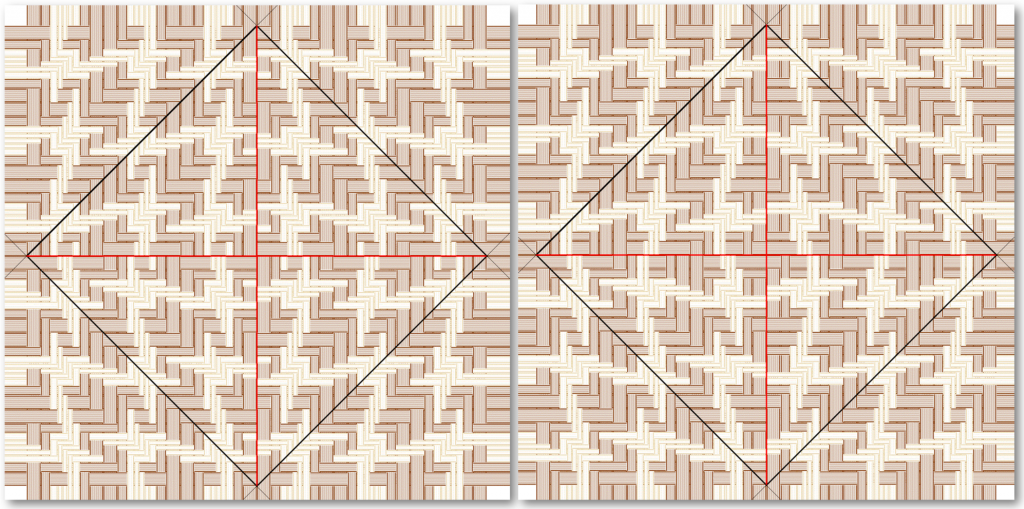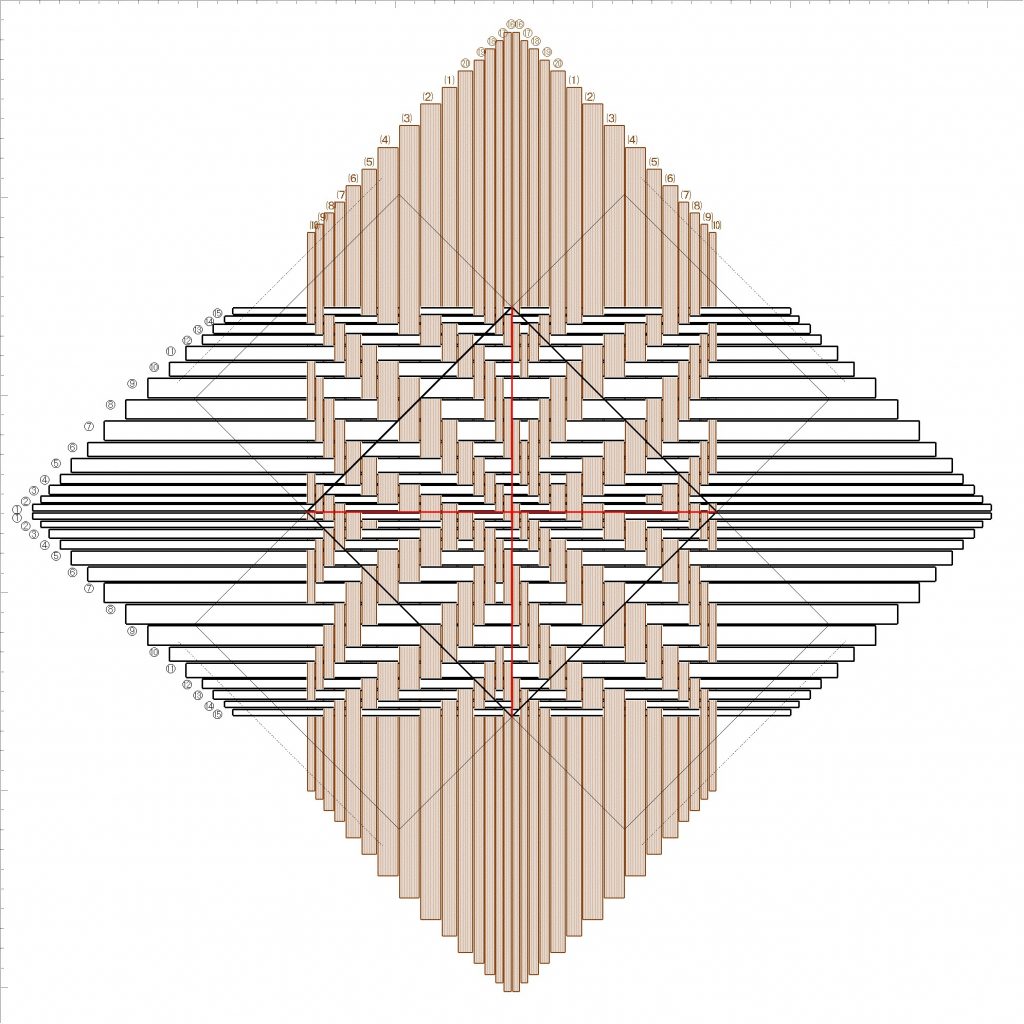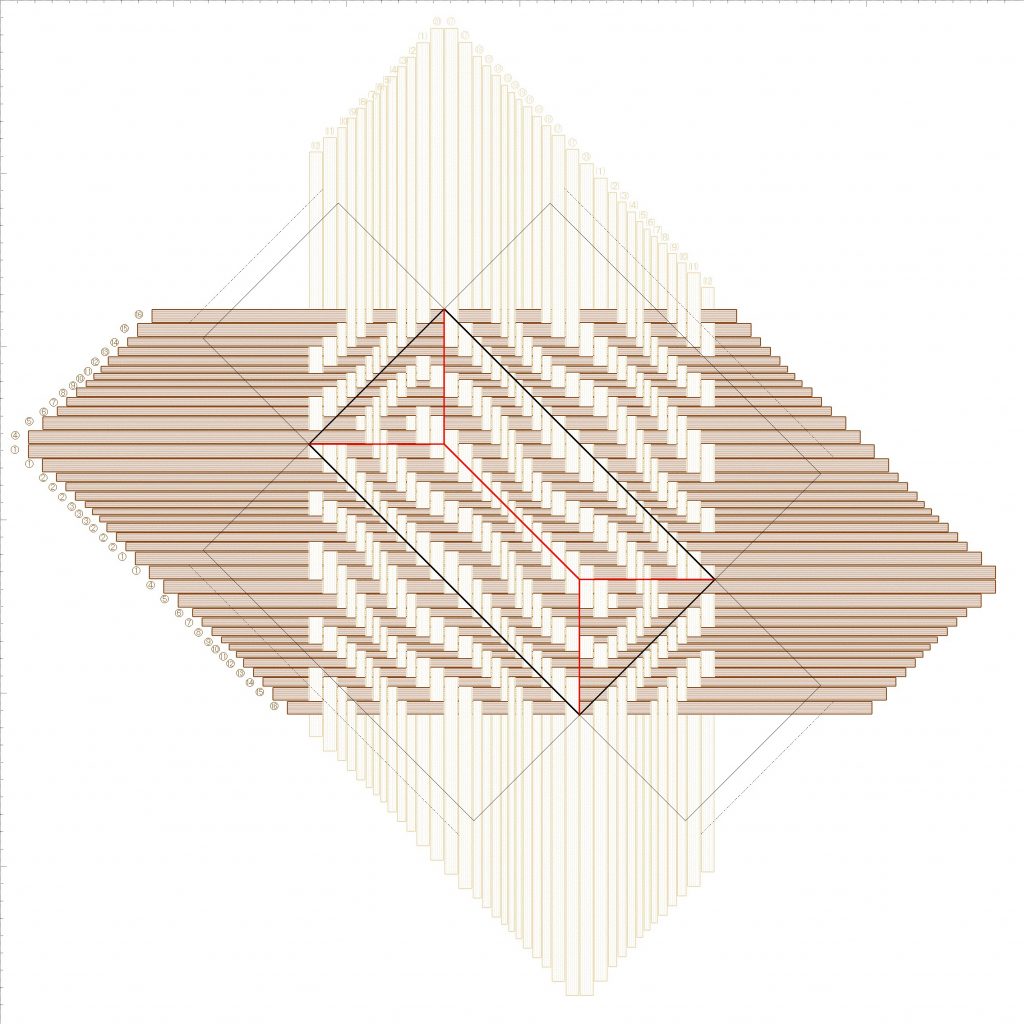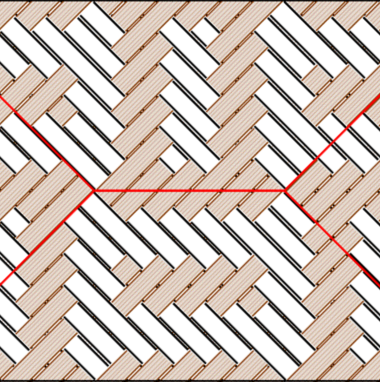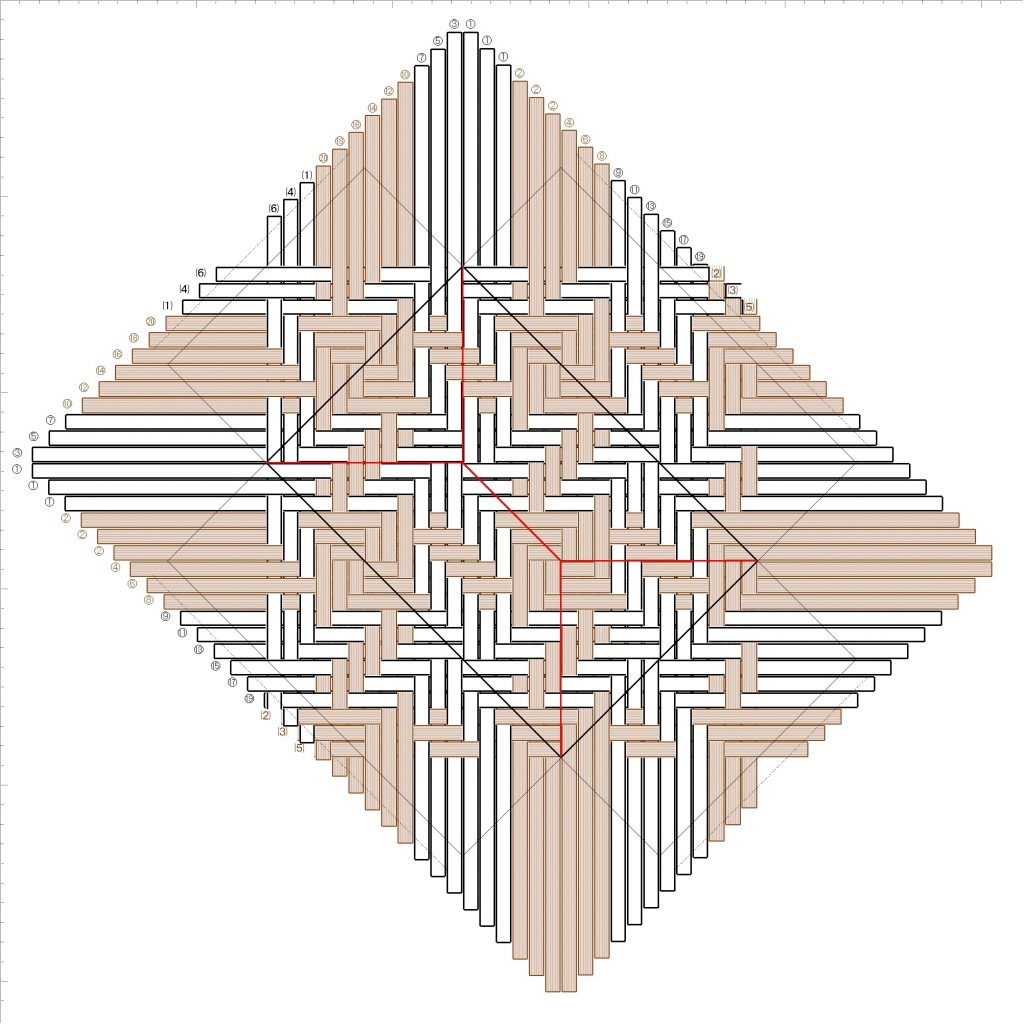先に作った崩し縞のかご、同じ模様を斜め組み編みで編んでみました。同じひもの並び(編み方)をCraftBandSquare45に設定しました。

底です。斜め組みで模様がつながる条件に適合します。

A4までしか印刷できないプリンターなので、こんな感じで型紙を作りました。縦横同じ長さなので、用紙節約のため上下を少し外しています。
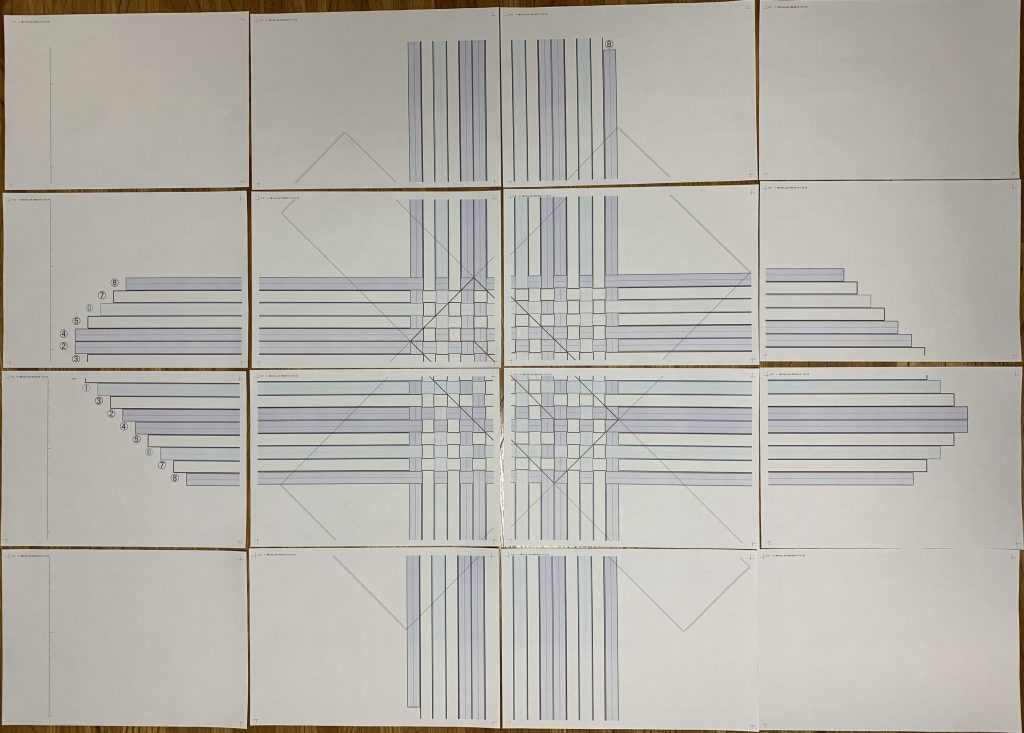
印刷して貼り合わせる手間と、色ごと長さを測って並べる手間を比較して、前者を選びました。正確な長さで作れますので、残り少ない白のバンド(しかも2種)を使い切ることができました。持ち手が1色なのは、実はもう残りがなかったからなのです。
CrafBandSquare45のデータです。
追記
A4縦ですが、型紙のPDFをつけておきます。